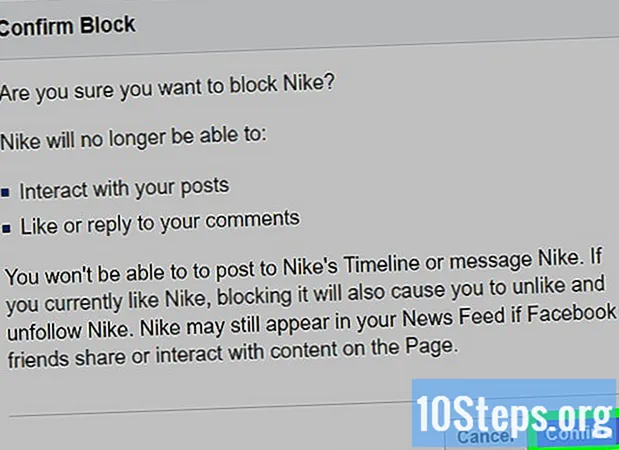Зміст
Ви хочете розблокувати консоль Wii U, щоб встановити програми, що дозволяють грати в ігри з інших регіонів, грати безпосередньо із зовнішнього HD, використовувати емулятори, серед іншого подібні? Процес досить простий, просто встановіть канал homebrew, використовуючи просту вразливість інтернет-браузера консолі. Нижче ви знайдете конкретні інструкції, зокрема, як розблокувати віртуальну консоль Wii.
Кроки
Частина 1 з 2: Встановлення каналу homebrew на Wii U
- Перевірте версію мікропрограми консолі. Наведені нижче вказівки написані для прошивки 5.5.1 і раніше. Якщо на вашому Wii U працює новіша версія, спочатку перевірте, чи все ще працює вразливість каналу homebrew.
- Увімкніть Wii U та виберіть у головному меню опцію «Налаштування системи».
- Знайдіть номер версії у верхньому правому куті. Якщо встановлене програмне забезпечення має версію 5.5.1 або старішу, наведені нижче методи повинні працювати. Можливо, вразливість була виправлена в останніх версіях.
- Вставте карту пам'яті типу SD у комп'ютер. Вам потрібно перенести деякі файли на карту, щоб завантажити канал на Wii U. Вставте відформатовану картку або таку, яка більше не буде для вас корисною, у пристрій читання карток комп’ютера.
- Якщо на вашому комп’ютері відсутній кардрідер, придбайте модель USB у будь-якому магазині електроніки.
- Відформатуйте картку в системі FAT32. Більшість SD-карт вже відформатовано в системі FAT32, але це легко перевірити. Форматування видалить весь вміст на картці.
- Windows: натисніть ⊞ Виграй+І і клацніть правою кнопкою миші на картці. Виберіть "Формат" і виберіть "FAT32" під "Файлова система".
- Mac: Відкрийте Disk Utility у папці Applications. Виберіть SD-карту в лівому куті екрана. Клацніть на кнопку "Видалити" у верхній частині вікна та виберіть у меню "Формат" опцію "FAT32".
- Завантажте програмне забезпечення доморощеного каналу Wii U. Програма доступна безкоштовно на веб-сайті розробника. Завантажте файл .ZIP для останнього випуску.
- Витягніть файл на SD-карту. Двічі клацніть завантажений файл, щоб відкрити його. Потім натисніть на "Витягти" і виберіть карту пам'яті як пункт призначення. Таким чином, ви витягнете файли на карту, зберігаючи при цьому структуру папок.
- Переконайтеся, що файли на картці правильні. Навіть дотримуючись наведених вище інструкцій, можуть виникати помилки. Структура папок повинна бути:
- / wiiu / apps / homebrew_launcher /
- У папці має бути три файли homebrew_launcher: homebrew_launcher.elf, icon.png і meta.xml.
- Завантажте програми, які ви хочете використовувати. Канал homebrew не постачається з будь-яким програмним забезпеченням, він просто дозволяє їм користуватися. Тепер вам потрібно буде завантажити потрібне програмне забезпечення та додати його на карту пам'яті, у папку програми. В інтернеті є найрізноманітніші варіанти, все залежить від того, що ви хочете. Кілька прикладів для початку:
- Loadiine_gx2: дозволяє використовувати ігри з інших регіонів та модифіковані ігри.
- Hidtovpad: дозволяє використовувати елементи керування USB з інших консолей, включаючи контролер Wii Pro та Dualshock 3.
- Ddd: дозволяє створювати локальні копії ігор Wii U.
- Вставте карту пам'яті у Wii U. Після копіювання бажаних програм вийміть картку з комп'ютера та вставте її в Wii U.
- Відкрийте передню панель консолі Wii U.
- Вставте картку в гніздо етикеткою догори.
- Вставте блокуючий DNS на Wii U, щоб уникнути автоматичного оновлення. Важливо уникати підключення Wii U до серверів оновлення Nintendo, оскільки будь-яке оновлення може погіршити функціонування домашнього каналу. Введіть таку інформацію про DNS для маршрутизації консолі та блокування серверів:
- Відкрийте меню "Конфігурація консолі" на головному екрані Wii U.
- Виберіть варіант «Інтернет», а потім «Підключитися».
- Виберіть потрібну мережу та виберіть опцію «Змінити налаштування».
- Виберіть опцію "DNS" і вимкніть поле "Автоматичний DNS". Змініть обидві адреси на ’104.236.072.203’.
- Відкрийте Інтернет-браузер консолі. Розблокування Wii U відбувається через вразливість в Інтернет-браузері, яку можна знайти внизу головного меню.
- Торкніться кнопки "Налаштування" у верхньому правому куті домашньої сторінки. Це відкриє налаштування вашого браузера.
- Натисніть "Скинути дані". Це очистить дані веб-перегляду, збільшуючи ймовірність того, що канал homebrew буде працювати належним чином.
- Введіть його.в адресному рядку. Цей веб-сайт відкриє уразливість браузера та завантажить канал.
- Збережіть сайт як улюблений, щоб ви могли швидко запустити його в майбутньому.
- Натисніть зелену кнопку на веб-сайті, щоб запустити канал homebrew. Це призведе до уразливості у веб-браузері Wii U, що призведе до появи домашнього меню.
- Якщо система замерзає на білому екрані, натисніть і утримуйте кнопку живлення Wii U, доки консоль не вимкнеться. Увімкніть його та повторіть спробу; може знадобитися ще кілька спроб.
- Виберіть тип розблокування, який ви хочете використовувати. Домашнє програмне забезпечення, додане на SD-карту, відображатиметься в меню. Виберіть один і починайте його використовувати.
- Запустіть браузер кожного разу, коли вмикаєте Wii U. Канал homebrew не є постійним і потребує повторного відтворення кожного разу, коли ви вмикаєте консоль. Збереження сайту у вибране може значно спростити процес у майбутньому.
Частина 2 з 2: Встановлення каналу homebrew на віртуальній консолі Wii
- Використовуйте наведені нижче методи для встановлення каналу homebrew на віртуальній консолі Wii. Усі консолі Wii U містять віртуальний режим, який дозволяє грати в ігри Wii. Можна встановити канал на віртуальній консолі, щоб, серед іншого, включати такі функції, як резервне копіювання гри та емулятор Game Cube.
- Отримайте одну з необхідних ігор. Домашній канал віртуальної консолі встановлюється через вразливості певних ігор, а не через Інтернет-браузер. Щоб встановити канал, вам знадобиться одна з наступних ігор:
- LEGO Batman;
- LEGO Індіана Джонс;
- LEGO Star Wars;
- Super Smash Bros. Бійка;
- Казки про симфонію: Світанок нового світу;
- Ю-Гі-О! 5D’s Wheelie Breakers.
- Отримайте SD-карту розміром не менше 2 ГБ. Процес буде працювати найкраще, якщо ви використовуєте невелику карту пам'яті, яка ні або SDHC, або SDXC.
- Якщо ви виконали попередні дії для створення SD-карти для домашньої писемності Wii U, ви можете використовувати ту саму карту.
- Відформатуйте картку у файловій системі FAT32. Це необхідно для віртуального Wii для зчитування картки. Якщо ви збираєтеся використовувати ту ж SD, що і Wii U, немає необхідності переформатувати її.
- Windows: натисніть ⊞ Виграй+І, клацніть правою кнопкою миші на картці та виберіть опцію "Формат". Виберіть "FAT32" у полі "Файлова система" та натисніть "Пуск".
- Mac: Відкрийте Disk Utility у папці Applications. Виберіть SD-карту в лівому куті та натисніть кнопку «Видалити». Виберіть "FAT32" в меню "Формат" і натисніть "Видалити".
- Завантажте програму встановлення каналу homebrew. Клацніть тут і завантажте файл Hackmii Installer v1.2. Файл ZIP містить програмне забезпечення, необхідне для встановлення каналу homebrew.
- Завантажте необхідний файл для використовуваної гри. Кожна з перелічених вище ігор потребує іншого файлу. Їх можна знайти на декількох різних веб-сайтах, просто зробіть пошук в Інтернеті. Файли:
- LEGO Batman - bathaxx.
- LEGO Індіана Джонс - Індіана Пунс.
- LEGO Star Wars - Повернення Джоді.
- Super Smash Bros. Бійка - Smash Stack.
- Казки про симфонію: Світанок нового світу - Ері Хакавай.
- Ю-Гі-О! 5D’s Wheelie Breakers - Ю-Гі-Вах!.
- Завантажте власні рівні гри Smash Bros. Бійка за SD-карту (лише якщо використовується гра Smash Bros.). Якщо ви вибрали Smash Bros. Бійка, щоб встановити канал homebrew, перед початком процесу необхідно перенести фази гри на SD-карту. Якщо ви використовуєте будь-яку іншу гру, пропустіть цей крок.
- Вставте SD-карту у Wii U та запустіть Smash Bros. Бійка з віртуальної консолі.
- Відкрийте "Vault" у головному меню та виберіть "Stage Builder".
- Виберіть усі фази та перенесіть їх на карту пам'яті. Це потрібно робити навіть на тих етапах, які надійшли з грою.
- Закрийте гру і вставте SD-карту в комп'ютер. Відкрийте карту пам'яті на комп'ютері та перейменуйте папку "private" у "private.old".
- Витягніть інсталятор Hackmii на карту пам'яті. Двічі клацніть завантажений файл ZIP і виберіть опцію "Витягти". Направляйте файли в кореневу папку карти пам'яті. В кінці процесу на картці повинна бути папка з назвою "приватна".
- Витягніть на карту вибраний файл гри. Відкрийте ZIP-файл вибраної гри та натисніть «Витягти». Направляйте файли на SD-карту, як це було зроблено з Hackmii. Якщо ви отримали попередження про те, що "приватна" папка вже існує, просто підтвердьте.
- Тепер SD-карта повинна мати папку під назвою "приватна", як тільки ви відкриєте її на своєму комп'ютері, що містить файли Hackmii та конкретні файли завантаженої гри.
- Встановіть вразливість LEGO Batman. Наведені нижче інструкції призначені для користувачів, які обрали гру LEGO Batman для встановлення каналу homebrew. Якщо ви використовуєте іншу гру, перейдіть до наступних кроків:
- Відкрийте віртуальну консоль Wii на Wii U та вставте SD-карту.
- Виберіть "Параметри Wii" → "Керування даними" → "Збережені ігри" → "Wii".
- Виберіть "Bathaxx" на карті пам'яті та скопіюйте її на віртуальну консоль.
- Запустіть гру та завантажте файл, який ви щойно скопіювали з карти пам'яті.
- Підніміться на ліфті праворуч від Баткея і через трофейну кімнату увійдіть в особняк Уейна. Виберіть останній символ у нижньому рядку, щоб запустити вразливість. Перейдіть до кроку 16.
- Встановіть вразливість LEGO Indiana Jones. Наведені нижче інструкції призначені для користувачів, які обрали гру LEGO Indiana Jones:
- Відкрийте віртуальну консоль Wii на Wii U та вставте SD-карту.
- Виберіть "Параметри Wii" → "Керування даними" → "Збережені ігри" → "Wii".
- Виберіть "Indiana Pwns" на карті пам'яті та скопіюйте її на віртуальну консоль.
- Запустіть гру та завантажте файл, який ви щойно скопіювали з карти пам'яті.
- Підійдіть до кімнати з творами мистецтва та шукайте персонажа ліворуч від подіуму. Виберіть опцію «Переключити». Перейдіть до кроку 16.
- Встановіть вразливість LEGO Star Wars. Наведені нижче інструкції призначені для користувачів гри LEGO Star Wars:
- Відкрийте віртуальну консоль Wii на Wii U та вставте SD-карту.
- Виберіть "Параметри Wii" → "Керування даними" → "Збережені ігри" → "Wii".
- Виберіть "Повернення Джоді" на карті пам'яті та скопіюйте її на віртуальну консоль.
- Запустіть гру та завантажте файл, який ви щойно скопіювали з карти пам'яті.
- Перейдіть до панелі праворуч і виберіть персонажа "Повернення Джоді".Перейдіть до кроку 16.
- Встановіть вразливість Super Smash Bros. Бійка. Наведені нижче інструкції призначені для користувачів гри Super Smash Bros. Бійка:
- Перенесіть усі фази на карту пам'яті (крок 7).
- Відкрийте меню гри та вставте SD-карту.
- Виберіть "Сейф" і "Конструктор сцен". Файли злому будуть завантажуватися автоматично. Перейдіть до кроку 16.
- Встановіть вразливість Tales of Symphonia: Світанок нового світу. Наведені нижче інструкції призначені для користувачів гри Tales of Symphonia: Dawn of a New World:
- Відкрийте віртуальну консоль Wii на Wii U та вставте SD-карту.
- Виберіть "Параметри Wii" → "Керування даними" → "Збережені ігри" → "Wii".
- Виберіть на карті пам'яті «Tales of Symphonia» та скопіюйте її на віртуальну консоль.
- Запустіть гру та завантажте файл, який ви щойно скопіювали з карти пам'яті.
- Натисніть кнопку "+" на контролері, щоб відкрити меню гри.
- Виберіть "СТАТУС" і торкніться монстра "Ері Хакавай". Перейдіть до кроку 16.
- Встановіть Yu-Gi-Oh! 5D’s Wheelie Breakers. Наведені нижче інструкції призначені для користувачів Yu-Gi-Oh! Wheelie Breakers 5D:
- Відкрийте віртуальну консоль Wii на Wii U та вставте SD-карту.
- Виберіть "Параметри Wii" → "Керування даними" → "Збережені ігри" → "Wii".
- Виберіть на карті пам'яті «Yu-Gi-Oh 5D’s Wheelie Breakers» та скопіюйте його на віртуальну консоль.
- Запустіть гру та натисніть "A" на контролері, щоб відкрити меню. Знову натисніть "A" і дочекайтеся завантаження програми встановлення.
- Встановіть канал homebrew. Після виконання наведених вище кроків та запуску однієї з ігор запуститься інсталятор Hackmii. Можливо, вам доведеться почекати деякий час, поки зарядка закінчиться.
- Після завантаження виберіть опцію «Домашній канал». Неможливо встановити опцію "BootMii" на віртуальній консолі.
- Встановіть програми homewbrew. Тепер, коли ви встановили канал homebrew на віртуальній консолі Wii, має бути можливість вибрати його з головного меню. На початку він буде порожнім, оскільки вам потрібно встановити додатки окремо. Процес інсталяції передбачає вилучення бажаних файлів з карти пам'яті та запуск їх на домашньому каналі. Кілька пропозицій щодо початку роботи:
- cIOS: необхідний для запуску деяких програм. Вам потрібно буде встановити "d2x cIOS Installer Mod v2.2", щоб запустити його на домашньому каналі. Вам також знадобиться "IOS236 Installer MOD v8 Special vWii Edition", встановлений для віртуального Wii.
- USB Loader GX: програмне забезпечення для резервного копіювання, яке дозволяє робити копії ігор і більше не потребує диска для їх запуску. Потрібен USB-накопичувач.
- Nintendon’t: дозволяє виконувати ігри GameCube і може бути встановлений безпосередньо з USB Loader GX.